IPhone ou iPad : Écran semble trop grand ou trop zoomé

Résoudre un problème où l

L'application Apple TV sur votre iPhone vous permet de regarder vos films et émissions de télévision préférés lors de vos déplacements. Si l' application Apple TV ne fonctionne pas sur votre Mac , vous pouvez passer au visionnage de contenu sur votre iPhone. Vous pouvez également télécharger des films et des épisodes d'émissions de télévision sur l'application Apple TV pour les visionner hors ligne.
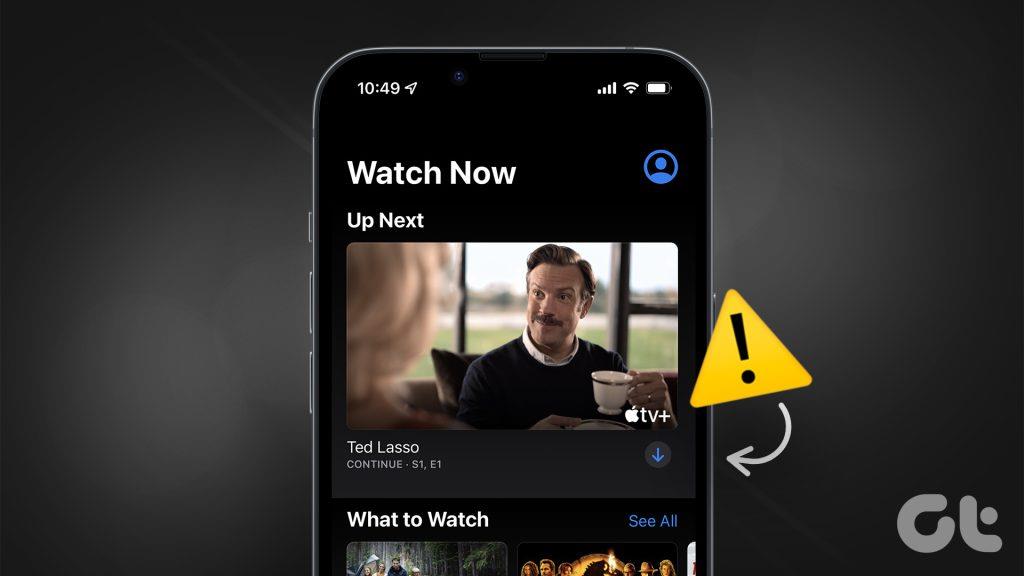
Mais cela peut nuire à votre humeur si vous ne pouvez pas regarder quelque chose hors ligne. Si vous rencontrez des problèmes lors du téléchargement de films dans l'application Apple TV, cela peut consommer vos données mobiles. Cet article partage les meilleurs correctifs pour l'application Apple TV qui ne télécharge pas de films sur votre iPhone. Ces étapes s'appliquent également aux utilisateurs d'iPad.
Lorsque vous utilisez l'application, si vous voyez l'erreur « (Le titre du film) n'a pas pu être téléchargé pour le moment », commencez par vérifier la mémoire de stockage interne de votre iPhone. Vos applications et données peuvent occuper beaucoup de stockage avec le temps sur votre iPhone, surtout si vous utilisez un modèle de 32 Go. Voici comment vérifier la même chose.
Étape 1 : Ouvrez l'application Paramètres sur votre iPhone.
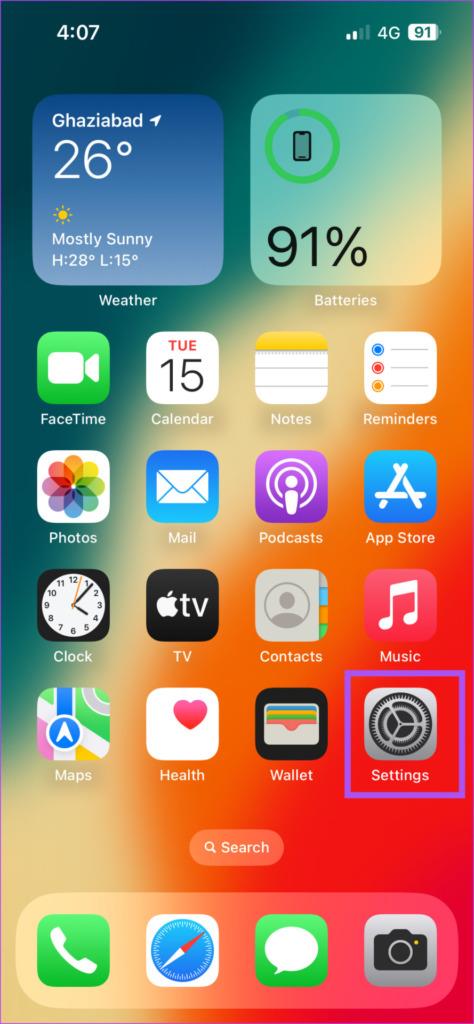
Étape 2 : Faites défiler vers le bas et appuyez sur Général.
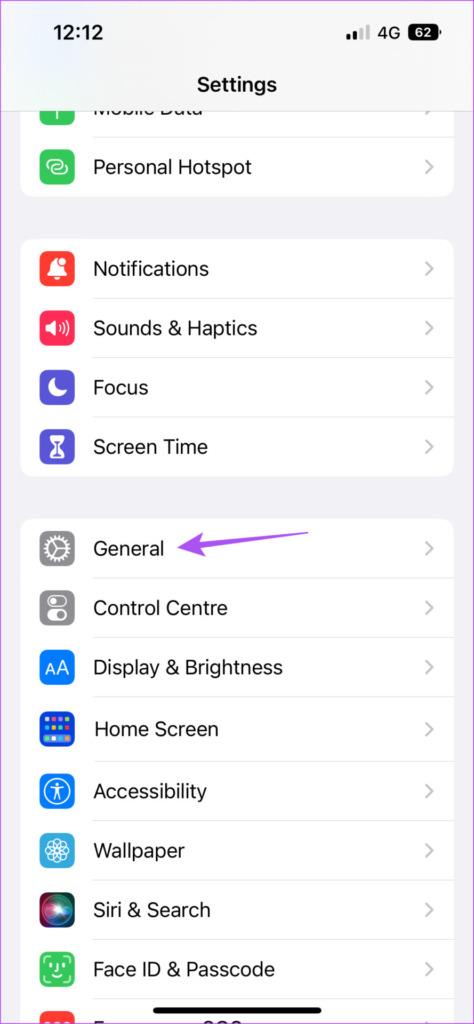
Étape 3 : Appuyez sur Stockage iPhone.
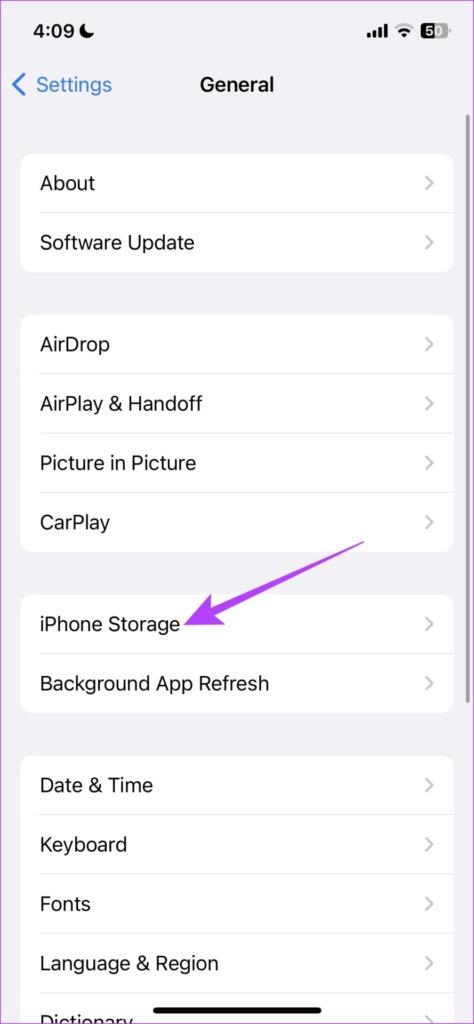
Vous verrez une liste des applications occupant le stockage maximum sur votre iPhone. Vous pouvez sélectionner une application et choisir de la supprimer.
Vous pouvez également activer Décharger les applications inutilisées pour supprimer automatiquement les applications inutilisées de votre iPhone.
Étape 4 : Après avoir effacé de l'espace de stockage, fermez les paramètres et ouvrez l'application Apple TV pour vérifier si le problème est résolu.

Si l'application Apple TV ne télécharge toujours pas de films sur votre iPhone, vous devrez vérifier la puissance de votre connexion Internet. Vous pouvez passer à une bande de fréquence de 5 GHz pour des téléchargements plus rapides si vous êtes pressé. Si vous êtes à l'extérieur, vous pouvez activer la 5G sur votre iPhone . Cependant, cela dépend de votre limite de données quotidienne.
Si les téléchargements de films prennent beaucoup plus de temps malgré la connexion au Wi-Fi, vous devrez désactiver le mode Low Data pour les données mobiles et le Wi-Fi. Voici comment.
Étape 1 : Ouvrez l'application Paramètres sur votre iPhone.
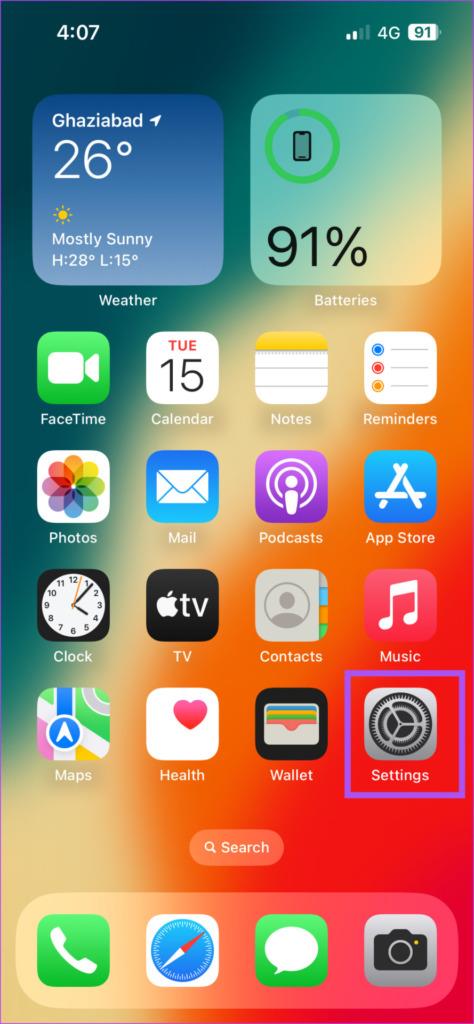
Étape 2 : Appuyez sur Wi-Fi.
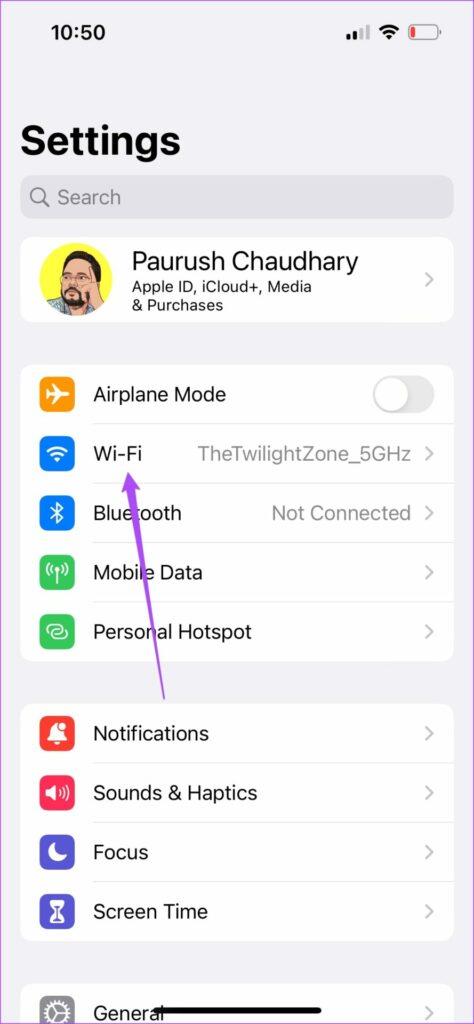
Étape 3 : Appuyez sur l'icône « i » à côté de votre réseau Wi-Fi connecté.
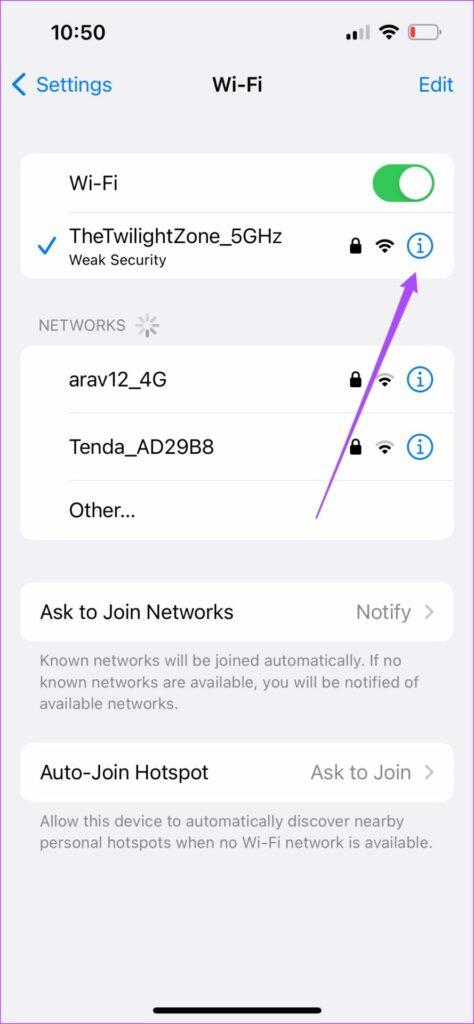
Étape 4 : Appuyez sur le bouton à côté de Mode données faibles pour le désactiver.
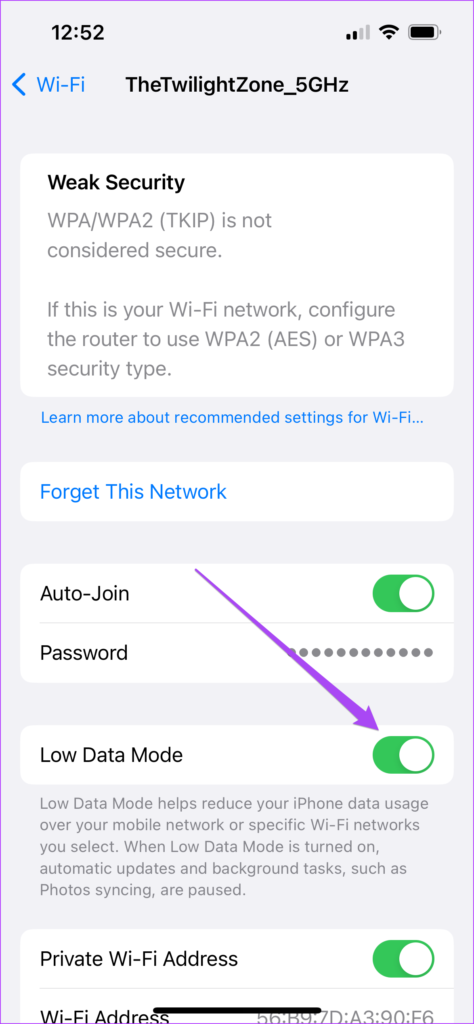
Étape 5 : Revenez au menu principal et appuyez sur Données mobiles.
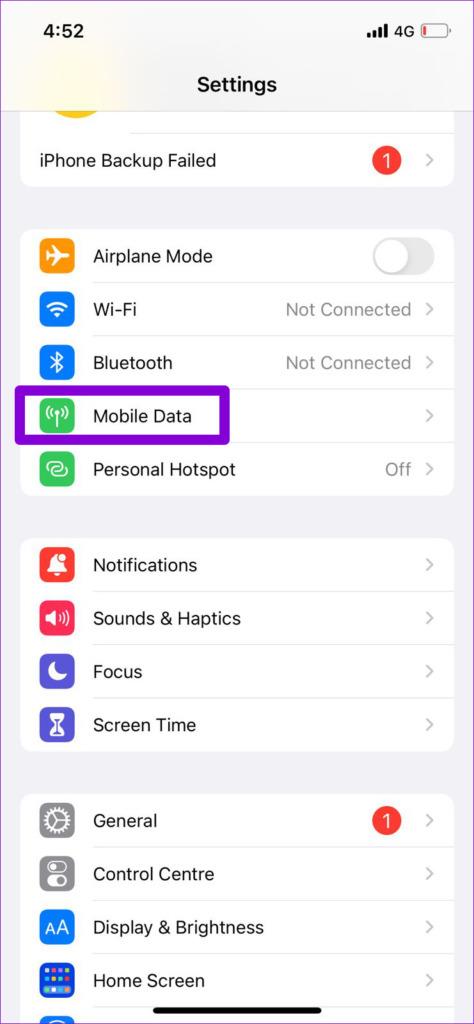
Étape 6 : Sélectionnez Options de données mobiles.
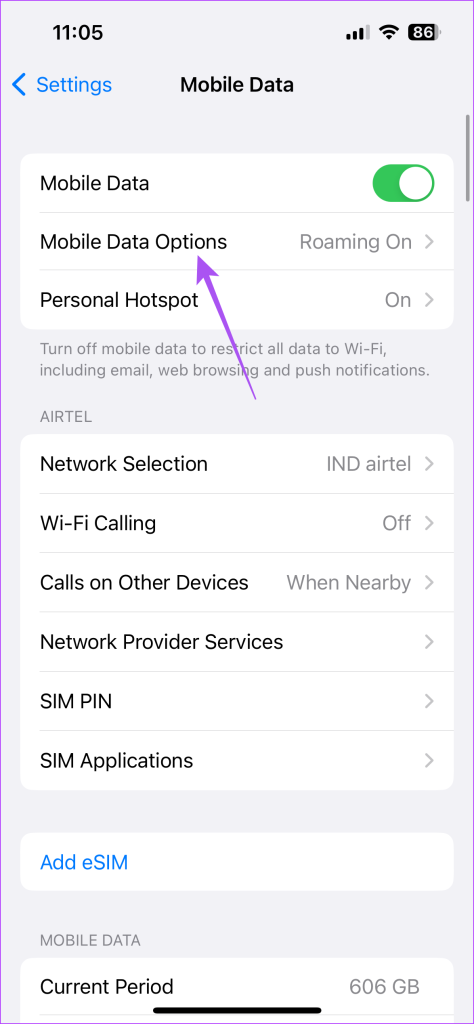
Étape 7 : Appuyez sur Mode données.
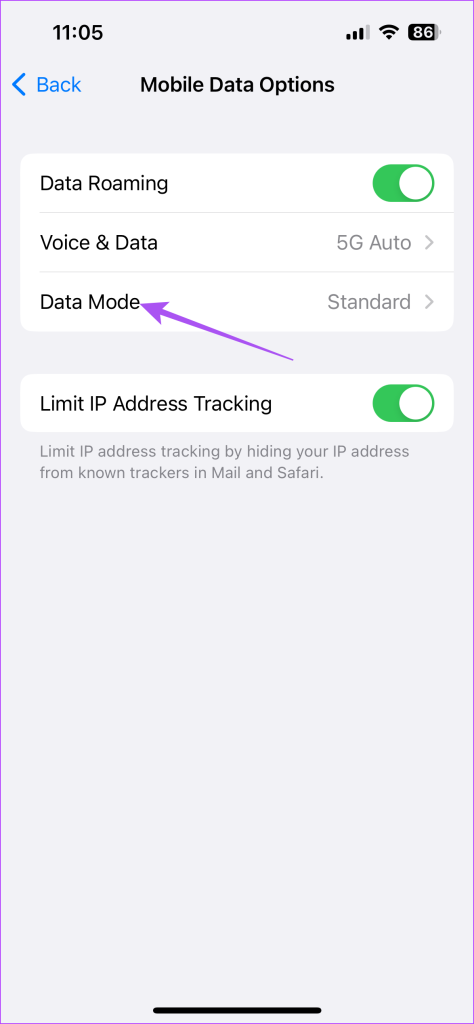
Étape 8 : Choisissez « Autoriser plus de données sur la 5G » ou Standard au lieu de « Mode données faibles ».
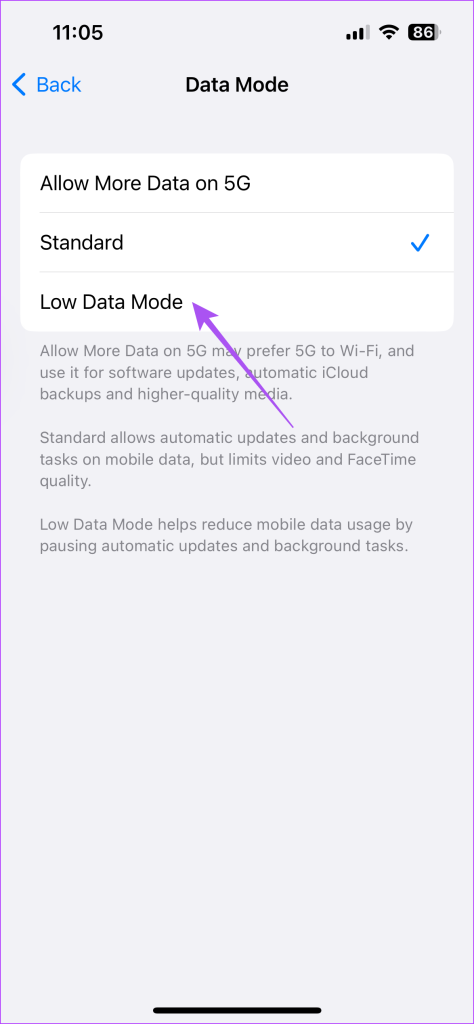
Étape 9 : Fermez l'application Paramètres et ouvrez l'application Apple TV pour vérifier si le problème est résolu.

Vous pouvez profiter du contenu en streaming en utilisant votre abonnement Apple TV+ sur jusqu'à six appareils simultanément. Donc, si vous ne parvenez toujours pas à télécharger des films loués ou achetés dans l'application Apple TV sur votre iPhone, voici comment vérifier si vous avez atteint la limite de votre appareil.
Étape 1 : Ouvrez l'application Paramètres sur votre iPhone.
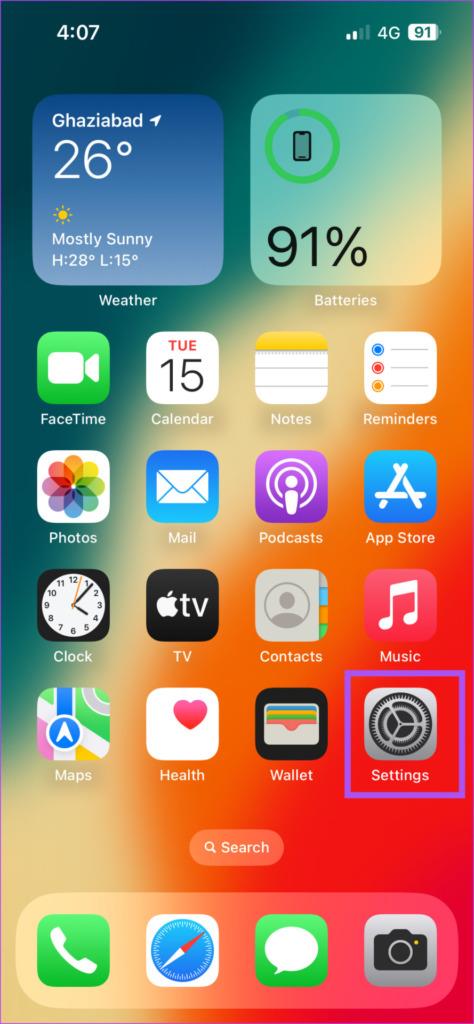
Étape 2 : Appuyez sur le nom de votre profil en haut.
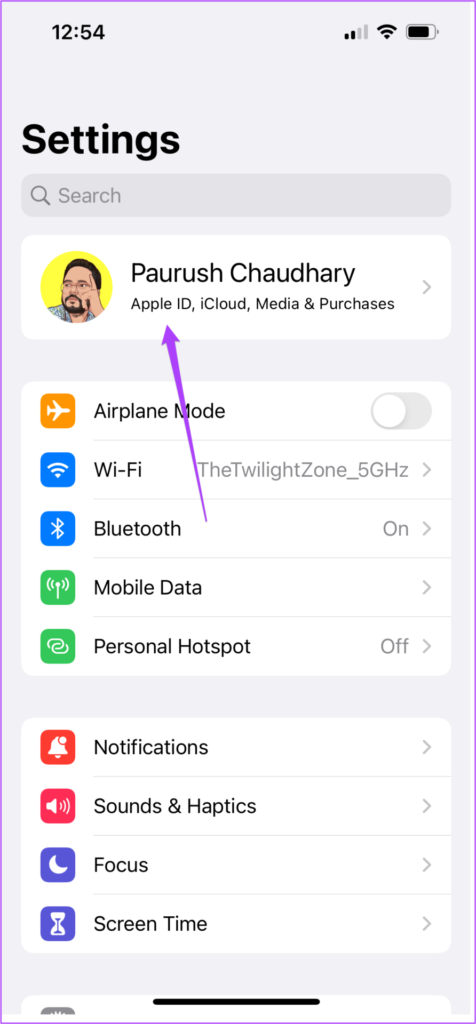
Étape 3 : Faites défiler vers le bas et consultez la liste de tous les appareils utilisant votre identifiant Apple.
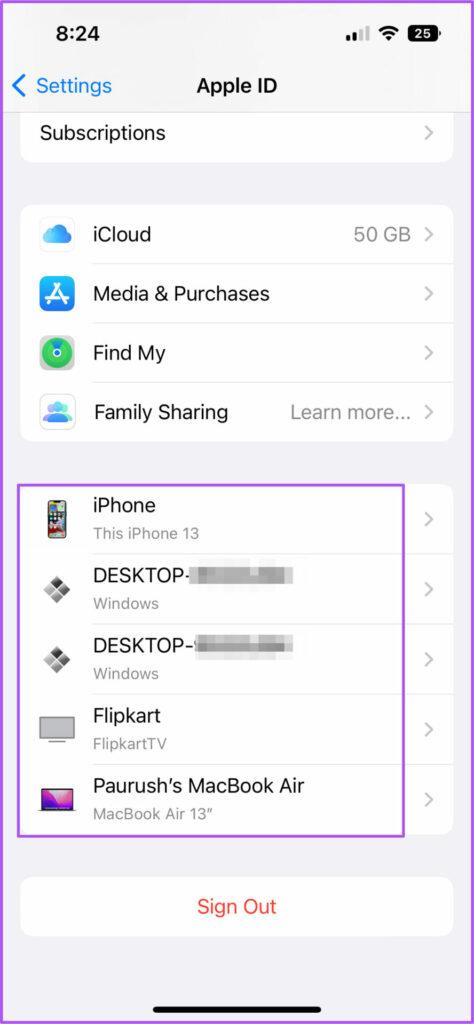
Étape 4 : Pour supprimer un appareil, sélectionnez-le et appuyez sur Supprimer du compte.
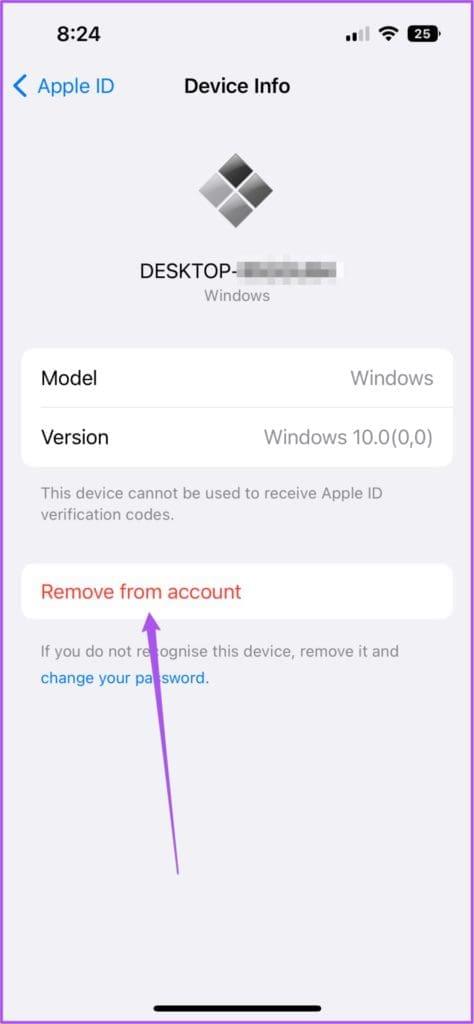
Étape 5 : Après cela, fermez l'application Paramètres et ouvrez l'application Apple TV pour vérifier si le problème est résolu.

Il est bon de vérifier les paramètres de téléchargement de l'application Apple TV sur votre iPhone si vous rencontrez toujours le problème.
Étape 1 : Ouvrez l'application Paramètres sur votre iPhone.
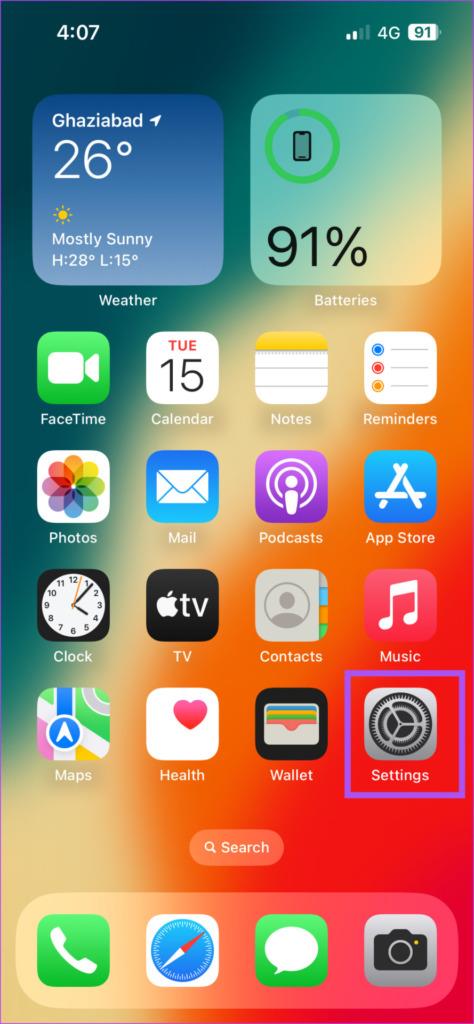
Étape 2 : Faites défiler vers le bas et sélectionnez TV.
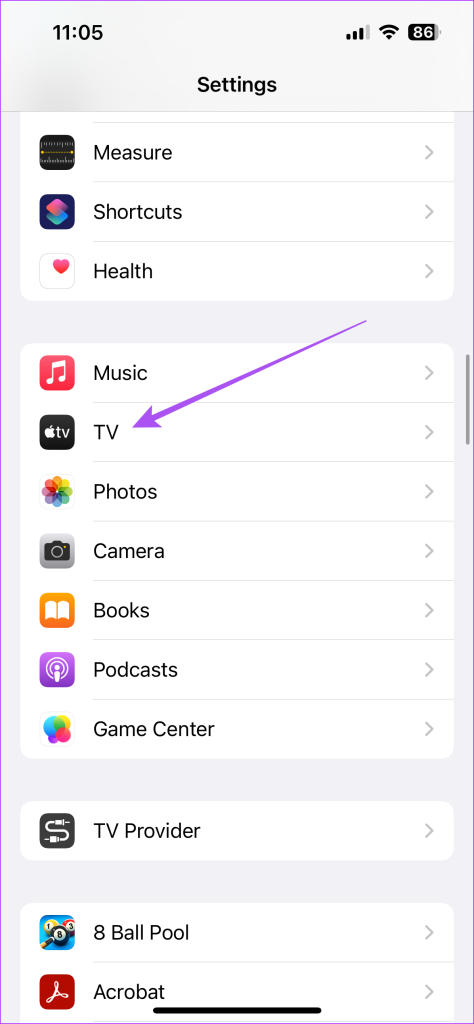
Étape 3 : Faites défiler vers le bas et vérifiez les options de téléchargement.
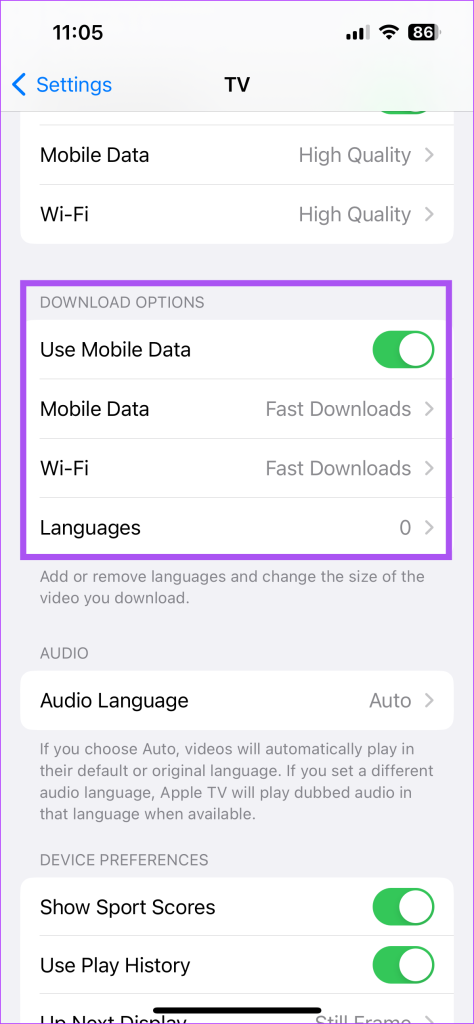
Vous pouvez modifier des paramètres tels que l'activation des données mobiles pour les téléchargements et la vérification de la qualité du streaming.
Étape 4 : Après avoir apporté des modifications, faites défiler vers le bas et sélectionnez Définition vidéo.
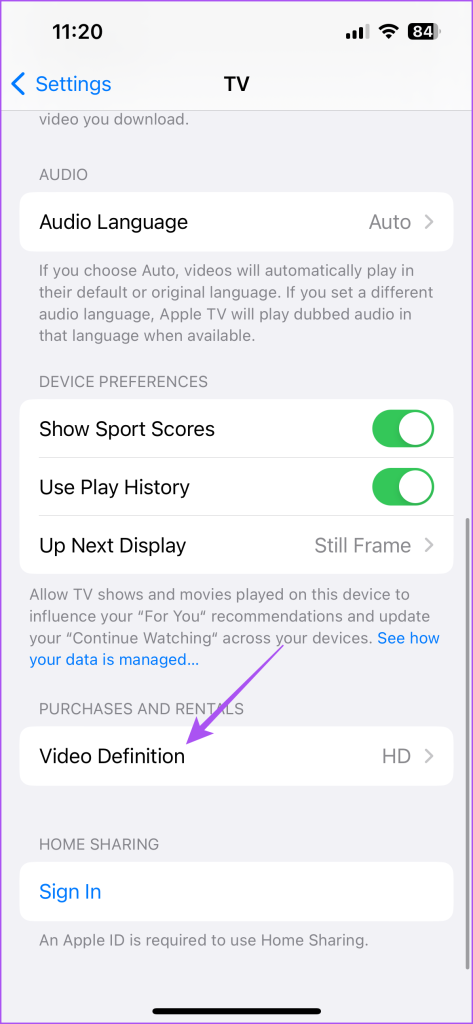
Étape 5 : Sélectionnez la qualité de streaming pour les films achetés ou loués.
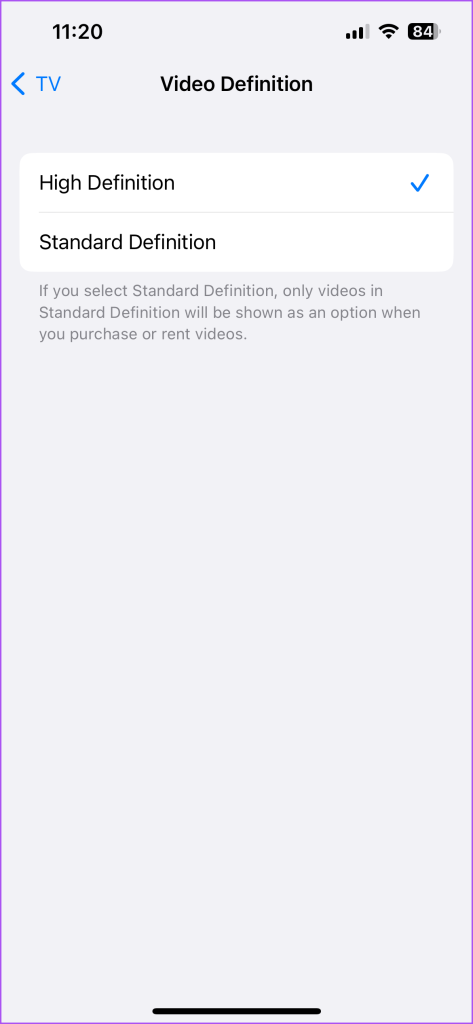
Étape 6 : Fermez l'application Paramètres et ouvrez l'application Apple TV pour vérifier si le problème est résolu.

Forcer l'arrêt et la relance donnera à l'application Apple TV un nouveau départ sur votre iPhone. Souvent, des problèmes comme ceux-ci sont résolus avec cette méthode de dépannage simple.
Étape 1 : Sur l’écran d’accueil de votre iPhone, faites glisser votre doigt vers le haut et maintenez-le enfoncé pour afficher les fenêtres de l’application en arrière-plan.
Étape 2 : faites glisser votre doigt vers la droite pour rechercher l'application Apple TV. Faites ensuite glisser votre doigt vers le haut pour supprimer l'application.
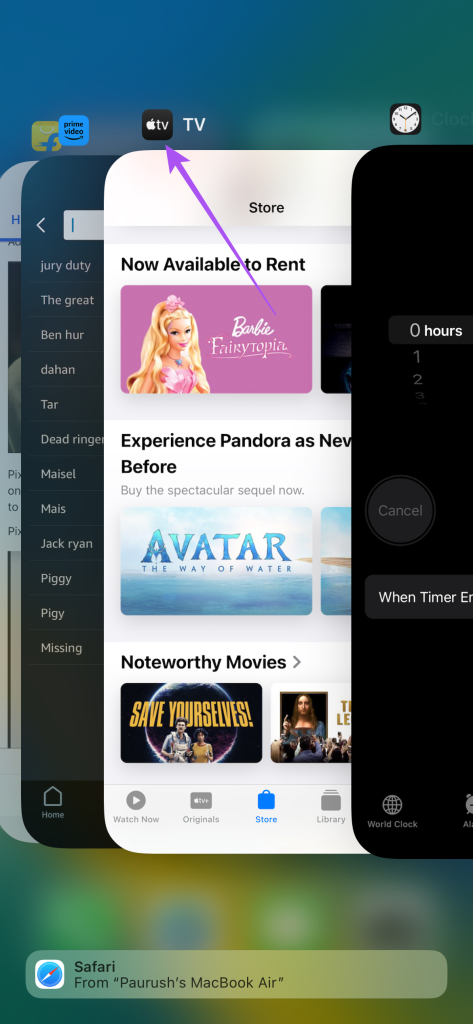
Étape 3 : Ouvrez à nouveau l'application Apple TV et vérifiez si le problème est résolu.

Le dernier recours consiste à mettre à jour la version de l’application Apple TV pour la rendre exempte de bogues. Pour cela, vous devez installer une mise à jour iOS.
Étape 1 : Ouvrez l'application Paramètres sur votre iPhone.
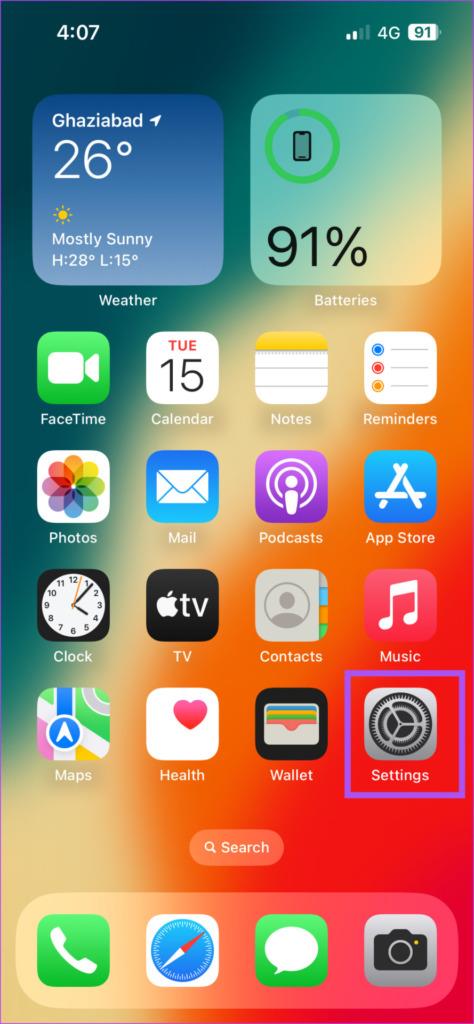
Étape 2 : Faites défiler vers le bas et appuyez sur Général.
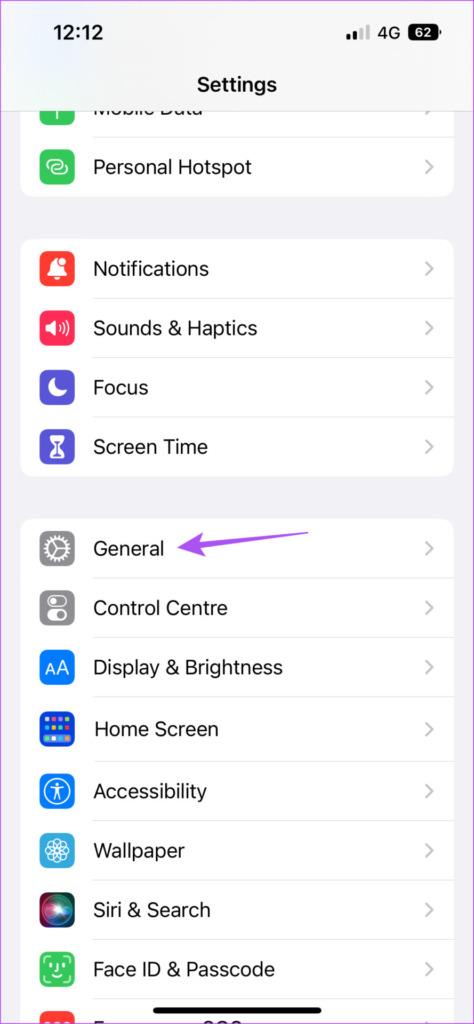
Étape 3 : Appuyez sur Mise à jour du logiciel.
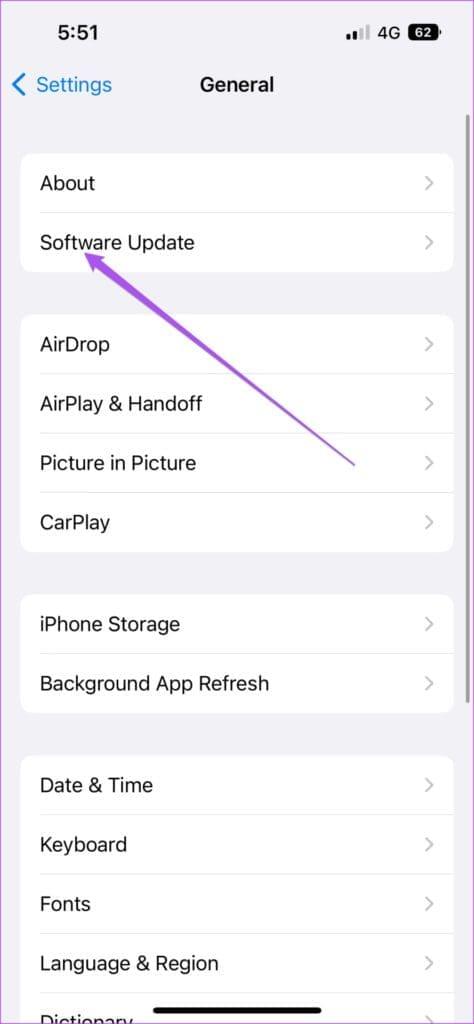
Étape 4 : Si une mise à jour est disponible, téléchargez-la et installez-la.
Étape 5 : Après le redémarrage de votre iPhone, ouvrez l'application Apple TV pour vérifier si le problème est résolu.

Ces solutions aideront à résoudre le problème de l'application Apple TV qui ne télécharge pas de films sur votre iPhone. Vous pouvez également lire notre article si Netflix ne télécharge pas de films sur votre iPhone .
Résoudre un problème où l
Apprenez à accéder à la carte SIM sur l’iPad Apple avec ce tutoriel.
Dans cet article, nous abordons comment résoudre un problème où la navigation sur carte et les fonctions GPS ne fonctionnent pas correctement sur l\
Découvrez les étapes simples pour rechercher et vider la corbeille sur votre iPhone, incluant les applications Photos, Mail et plus.
Impossible d
Découvrez comment avoir deux comptes Snapchat sur un seul iPhone grâce à ces méthodes fiables et faciles à suivre.
Découvrez les solutions pour résoudre le problème des notifications en double sur l
Êtes-vous perdu parmi les icônes de l\
Votre iPhone affiche-t-il cette fenêtre contextuelle : « Votre SIM a envoyé un message texte », ne vous inquiétez pas, lisez cet article et débarrassez-vous-en.
Découvrez comment supprimer les suggestions d






